富士通製ノートパソコンのリカバリデータ取り出し
富士通製のノートパソコンからリカバリ領域のデータを取り出せたので、判明した3項目について記録しておきます。
- 起動ディスク(トラブル解決ナビ)のデータ場所
- リカバリディスクセットのデータ場所
- アプリケーションディスクのデータ場所
旧ブログからの移行記事のため、情報が古い可能性があります。
機種
本記事で利用したのは、FUJITSU LIFEBOOK AH77/C です。(詳細な型番不明)
Windows7(64bit) 搭載の LIFEBOOK が起動しない状態で、標準搭載されているリカバリ機能も動作しない状態でした。
当時は、Ubuntu のメディアを別途用意して HDD にアクセスし、各種データを吸い出して対応しました。
HDDパーティション構成

購入時は上図のパーティション構成となっていて、「残り」の部分がCドライブ・Dドライブとなります。割合は自由に設定できます。
20GBの領域は最初から16GBほど埋まっていて、おそらくリカバリ用のデータが格納されていると推測。
起動ディスクのデータ場所
20GBパーティション → MyRecovery → iso
ISOファイルをUSBメモリ等で取り出し、メディアに焼くと起動ディスクとして使えます。標準搭載されている「トラブル解決ナビ」と同一です。
「トラブル解決ナビ」を起動して、マイリカバリを実行しましたがエラーが。
「サポートされていない区画構成のため~」と表示されており、初期のパーティション構成と異なる場合はマイリカバリを実行できないようです。
この状態からリカバリを掛けるためには、リカバリディスクセットを作る必要があるため、20GB のパーティションをもう少し探索しました。
リカバリディスクの場所
20GBパーティション → MyRecovery → Rec_64
ファイル名はすべて「AH770CW500—5-2」というモデル名がついており、異なる拡張子のファイルが複数存在していました。
.FJ .INF .CRC .FC2 .002 .003 .004 .005
先頭3つは小さなファイルで、.INF には詳細情報が記録されています。
イメージの本体は .FC2 ~ .00x の連番ファイルとして、2GB ごとに分割されている模様。
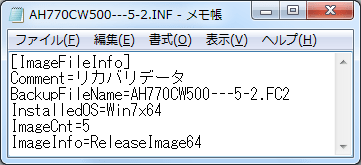
試行錯誤した結果、DVD-R に 「.FJ .INF .CRC .FC2」の4ファイルを書き込むとリカバリディスク1として使える ことが判明しました。
リカバリディスク2は、.FC2 の代わりに .002 を書き込む。
リカバリディスク3は、.FC2 の代わりに .003 を書き込む。
4 以降も同様に作成すれば、リカバリディスクセットの完成です。
アプリケーションディスクのデータ場所
MyRecovery → APLDISC → APLCD1 → APL
MyRecovery → APLDISC → APLCD2 → APL
上の2つがそれぞれアプリケーションディスク 1 と 2 のデータでした。
フォルダの中身を直接 DVD-R に焼くことで、そのまま使えます。
メディアを節約する小技
リカバリディスクセットが5枚もあるため、メディアを節約するために DVD-RW を2枚利用して対応しました。
DISC2 を読んでいる間にもう片方へ DISC3 を焼いて、差し替えたら次は DISC4 で上書きして…… といった要領です。
しかし、DISC1 だけは最初と最後で2回必要になったのでご注意を。
まとめ
- FUJITSU ノートパソコンからリカバリデータを取り出しました
- 20GB パーティション内の MyRecovery に大体あります
移行元の記事を書いたのが 2011年頃なので、情報が古いかもしれません。
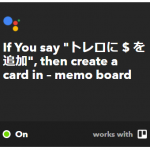
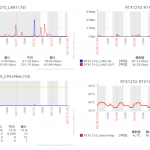


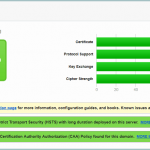
ディスカッション
コメント一覧
まだ、コメントがありません
フォローする
カテゴリー
最近の投稿
ブログについて